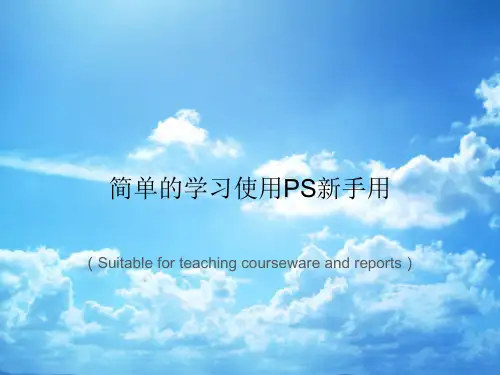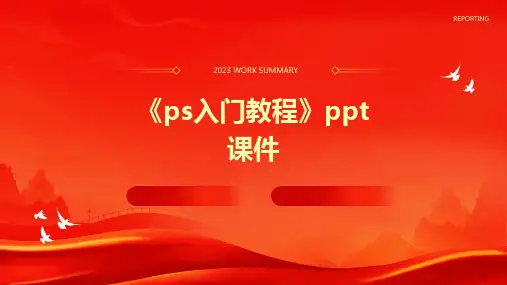12
9:仿制图章工具
用法:按住【Alt】键,然 后用鼠标选取一点单击, 拖动鼠标至另一区域开始 仿制。 作用:一般可用于去水印, 修改图片等等,用法灵活。
仿制前
仿制后
2020/3/1
13
10:渐变工具
用法:选中一选区,再 选择渐变工具,如图所 示,选择渐变样式,充 填选区。
充填后效果
2020/3/1
2020/3/1
4
1:图层解锁
方法一; a:双击右方小锁。 b:弹出新建图层对话框,
点击确定。
方法二: a:右击图层 背景图层 b:弹出新建图层对话框,
点击确定。
2020/3/1
5
2:添加到选取
作用:将会合并选区,可用此作不规则图形。
2020/3/1
6
3:从选区中减去
作用:用第二个选区减去第一个选区。
2020/3/1
7
4:与选区交叉
作用:取两个选区的相交部分。
2020/3/1
8
5:套索工具
a:套索工具 b:多边形套索
c:磁性套索
作用:一般常用于抠图或着选取自己想要的 图形形状。
注意:在多边形套索和磁性套索中用【Delete】撤销
上步操 作。
2020/3/1
9
6:魔棒工具
作用:主要用于色差较大的图片,易于抠图, 减少工作量。在杂志编辑中,常用此类易抠 的图片。
14
11:羽化(一)
▪ 方法一: 在菜单栏羽化栏中选取 羽化度,然后选择选区 工具,选中选区,充填 与背景色不同颜色,效 果如图所示。 注意:需在选区之前羽 化,否则将不能羽化。
2020/3/1
15
11:羽化(二)